Kuinka käyttää läpinäkyvyyttä SVG-tiedostoihin

Opi käyttämään läpinäkyvyyttä SVG-grafiikassa Illustratorissa. Tutustu SVG-tiedostojen tulostamiseen läpinäkyvällä taustalla ja läpinäkyvyystehosteiden käyttämiseen.
SVG-tyyppi tarjoaa samat arvokkaat ominaisuudet kuin Adobe Illustrator CC :llä luodussa SVG-grafiikassa : skaalattavuus, muokattavuus Illustratorissa ja natiivi tuki kaikissa selaimissa. Nämä ominaisuudet itsessään puoltavat tekstiä sisältävän graafisen sisällön vientiä SVG-muodossa, kun se on suunnattu digitaaliseen kehitykseen.
Jopa niiden etujen lisäksi, joita koet, kun käytät SVG:tä grafiikkaan yleensä, joitain erikoisominaisuuksia on saatavana, kun kirjoitat nämä grafiikat.
Kuten olet ehkä huomannut, olen innoissani siitä, että SVG-tyyppiä selainikkunassa avattaessa voidaan etsiä selaimella. Normaalisti nämä selaimen hakutyökalut toimivat vain HTML-tyypin kanssa.
Ja SVG-tyyppi ei ole vain haettavissa; käyttäjät voivat etsiä tekstiä sivulta, kopioida ja liittää sekä etsiä sisältöä. Jos esimerkiksi mehubaarin vierailija on kiinnostunut siitä, onko lehtikaalipirtelöissä sitruunamehua vai ei, hän voi etsiä tekstiä SVG-tiedostosta, kuten tässä näkyy.
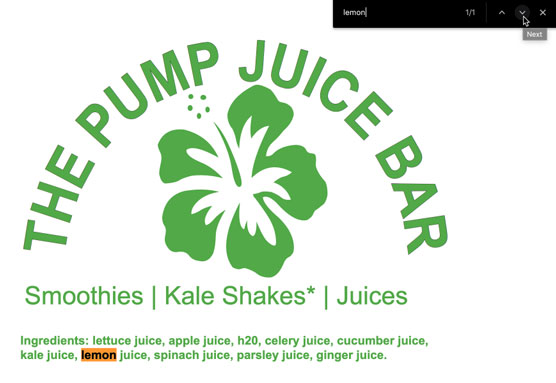
Etsitään tekstiä SVG-kuvasta Chromessa.
Tai jos käyttäjä ei ole varma, mikä helvetin lehtikaali on, hän voi valita tekstin ja etsiä määritelmää kuvan osoittamalla tavalla.
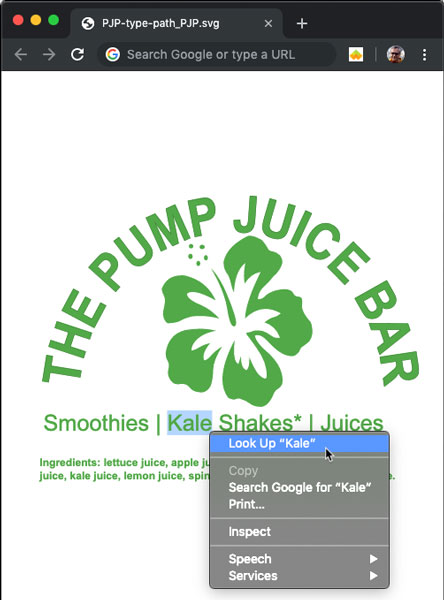
SVG-kuvan tyypin valitseminen selaimessa
Soittaa takaisin hieman, sinä voit viedä Illustrator grafiikkaa, jotka sisältävät tyypin näytöt PNGs, GIF, JPEG. Mutta ne eivät ole skaalautuvia, eivätkä ne säilytä kahdessa edellisessä kuvassa esitettyä tyyppitoimintoa.
Palaan pian siihen, milloin ja miten SVG-tiedostoja tallennetaan ja viedään SVG-muotoon. Mutta kun puhumme SVG-tyypistä, sinun on tiedettävä, että saadaksesi SVG-tyypin käyttäytymään esitetyllä tavalla, sinun on tallennettava grafiikkasi SVG-muodossa. Ja sinun on käytettävä tiettyjä asetuksia, jotta tyyppi toimii niin kuin sen pitäisi toimia, kun SVG-kuvaa katsotaan selaimessa.
Voit tallentaa kuvan tyypin SVG-muodossa seuraavasti:
1. Kun grafiikka on valmis luovutettavaksi verkkokehittäjälle, valitse Tiedosto→Tallenna nimellä. Siirry kansioon, johon haluat tallentaa tiedoston, ja anna tiedostonimi.
Pidä tiedostonimet verkkoyhteensopivina, mikä tarkoittaa, että käytä pieniä kirjaimia ja numeroita, älä käytä erikoismerkkejä (paitsi yhdysviiva ja alaviiva) äläkä ehdottomasti käytä välilyöntejä.
Jos tallennat jo tallentamasi tiedoston toiseen muotoon, voit säilyttää tiedostonimesi ja sijaintisi ja siirtyä vaiheeseen 2.
2. Valitse Tallenna-valintaikkunan avattavasta muotovalikosta SVG ja napsauta Tallenna.
SVG-asetukset-valintaikkuna avautuu.
3. Jätä SVG-profiilien arvoksi SVG 1.1 (nykyinen versio, jota kaikki selaimet tukevat.
Muut vaihtoehdot eivät ole kriittisiä sille, mitä teemme täällä, mutta lyhyesti ne ovat seuraavat:
4. Poista Lisäasetukset-valintaikkunan alaosasta Output vähemmän elementtejä ja Käytä elementtiä tekstissä polulla -valinta .
Huomaa, että nämä vaihtoehdot on valittu oletusarvoisesti. Tämän SVG-asetukset-valintaikkunan osan pitäisi näyttää seuraavalta kuvalta.
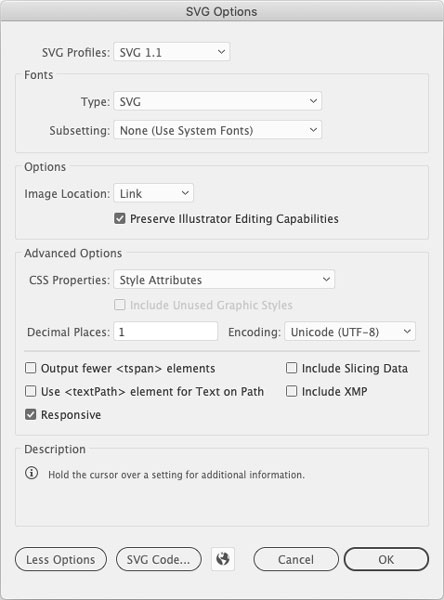
SVG-grafiikan tallentaminen erityisten ominaisuuksien säilyttämiseksi.
Näiden vaihtoehtojen valinnan poistaminen saattaa suurentaa tiedostokokoasi hieman, mutta poistamalla valinnan säilytät tekstin ulkoasun ja ominaisuudet, joista olen kerskunut tässä osiossa (hakukyky, kopiointi ja liittäminen, haku selaimessa ja muut ominaisuudet, riippuen selausympäristöstä).
Responsiivinen-valintaruutu on oletusarvoisesti valittuna. Tämä asetus ei ole kriittinen SVG-tyypin erikoisattribuuttien säilyttämiselle. Tässä, kuten useimmissa vaihtoehdoissa, valintasi riippuu verkkokehittäjäsi tarpeista. Jos olet epävarma, Responsive-vaihtoehdon jättäminen valituksi on laajalti sovellettavissa oleva tulostusvaihtoehto.
5. Napsauta OK SVG-asetukset-valintaikkunassa tallentaaksesi tiedoston upotettavana SVG-tiedostona.
Muutama huomautus SVG-tyypistä:
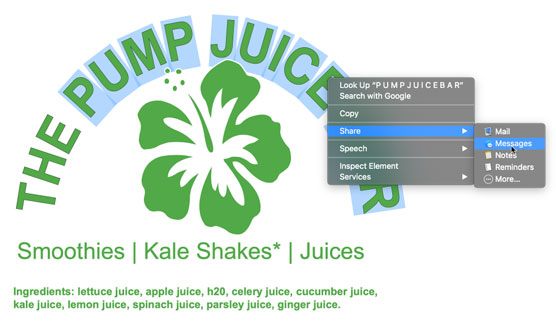
Tekstin valitseminen polussa SVG-tiedostossa Safari-selaimessa
Illustratorista ei koskaan tule kenenkään parhaita koodieditoria, mutta se sisältää hienon pienen ominaisuuden koodin yhdistämiseen SVG-tiedoston elementteihin. Katsotaanpa nopeasti, kuinka voit lisätä koodinpätkän, kun haluat lisätä linkin SVG-grafiikan osaan. Alla olevissa vaiheissa käydään läpi JavaScriptin määrittäminen objektille, joka saa objektin toimimaan linkkinä.
1. Kun kohde on valittuna, tarkastele SVG-vuorovaikutteisuuspaneelia.
Voit näyttää tämän paneelin, jos se ei ole aktiivinen, valitsemalla Ikkuna→SVG-vuorovaikutus.
2. Jätä Tapahtuman oletusasetukseksi Onclick.
Tämä JavaScript-komento suorittaa toiminnon (saa jotain tapahtumaan), kun käyttäjä napsauttaa valittua objektia verkkosivulla.
3. Määritä linkin kohde JavaScript-ruudussa käyttämällä tätä syntaksia:
window.open("[URL]");
Jos esimerkiksi linkität lehtikaalin Wikipedia-sivulle, koko koodirivi olisi sama kuin kuvassa:
window.open("https://en.wikipedia.org/wiki/Kale");
4. Tallenna Illustrator-tiedosto SVG-tiedostona.
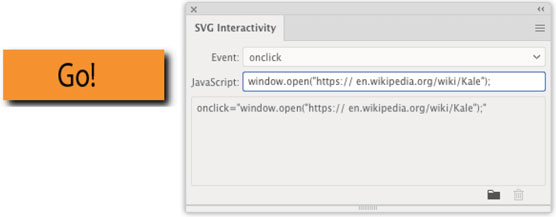
JavaScript-koodinpätkän liittäminen SVG-tiedostoon napsautettavan linkin luomiseksi grafiikkaan.
Tiedosto on valmis luovutettavaksi verkkokehittäjällesi. (Tai jos se on toinen roolisi, voit vaihtaa hattuja ja poimia tiedoston suosikkikoodieditorissasi integroidaksesi sen verkkoprojektiin).
Vaihtoehtoisesti voit upottaa tallennetun SVG-tiedoston verkkosivulle. Linkki ei ole tyylikäs (ennen kuin web-suunnittelija säätelee luotua CSS:ää, se ei esimerkiksi sisällä tyypillistä linkkikuvaketta, kun se vie hiiren sen päälle). Mutta se toimii, ja se on varmasti huollettavissa prototyyppien tekemiseen ja testaukseen ennen verkkosivun viimeistelyä.
Älä yritä käyttää Illustratorin slice-tekniikkaa SVG-tiedostojen tallentamiseen. Viipaleiden takana oleva tekniikka on rasteripohjaista, eikä se liity vektoripohjaiseen tulosteeseen.
Opi käyttämään läpinäkyvyyttä SVG-grafiikassa Illustratorissa. Tutustu SVG-tiedostojen tulostamiseen läpinäkyvällä taustalla ja läpinäkyvyystehosteiden käyttämiseen.
Kun olet tuonut kuvat Adobe XD:hen, sinulla ei ole paljon muokkaushallintaa, mutta voit muuttaa kuvien kokoa ja kiertää niitä aivan kuten minkä tahansa muun muodon avulla. Voit myös pyöristää tuodun kuvan kulmia helposti kulmawidgetien avulla. Kuvien peittäminen määrittelemällä suljetun muodon […]
Kun Adobe XD -projektissasi on tekstiä, voit alkaa muuttaa tekstin ominaisuuksia. Näitä ominaisuuksia ovat Fonttiperhe, Fonttikoko, Fontin paino, Tasaus, Merkkien väli (välitys ja seuranta), Riviväli (alku), Täyttö, Reuna (viiva), Varjo (pudottava varjo) ja Taustan sumennus. Katsotaanpa, kuinka näitä ominaisuuksia käytetään. Tietoja luettavuudesta ja fontista […]
Aivan kuten Adobe Illustratorissa, Photoshop-piirustustaulut tarjoavat mahdollisuuden luoda erillisiä sivuja tai näyttöjä yhdelle asiakirjalle. Tämä voi olla erityisen hyödyllistä, jos rakennat näyttöjä mobiilisovellukselle tai pienelle esitteelle. Voit ajatella piirustustaulua erityisenä tasoryhmänä, joka on luotu Tasot-paneelin avulla. Sen […]
Monia InDesign Tools -paneelin työkaluja käytetään viivojen ja muotojen piirtämiseen sivulle, joten sinulla on useita eri tapoja luoda mielenkiintoisia piirustuksia julkaisuihisi. Voit luoda InDesignissa mitä tahansa perusmuodoista monimutkaisiin piirustuksiin sen sijaan, että joutuisit käyttämään piirustusohjelmaa, kuten […]
Tekstin kääriminen Adobe Illustrator CC:ssä ei ole aivan sama asia kuin lahjan kääriminen – se on helpompaa! Tekstin rivitys pakottaa tekstin kiertämään grafiikan ympärille, kuten tässä kuvassa. Tämä ominaisuus voi lisätä luovuutta mihin tahansa kappaleeseen. Grafiikka pakottaa tekstin kiertymään ympärilleen. Luo ensin […]
Kun suunnittelet Adobe Illustrator CC:llä, tarvitset usein muodon, jonka koko on tarkka (esimerkiksi 2 x 3 tuumaa). Kun olet luonut muodon, paras tapa muuttaa sen kokoa tarkkoihin mittoihin on käyttää tässä kuvassa näkyvää Transform-paneelia. Valitse objekti ja valitse sitten Ikkuna → Muunna muotoon […]
InDesignilla voit luoda ja muokata QR-koodigrafiikkaa. QR-koodit ovat viivakoodimuoto, johon voidaan tallentaa tietoja, kuten sanoja, numeroita, URL-osoitteita tai muita tietoja. Käyttäjä skannaa QR-koodin kamerallaan ja ohjelmistollaan laitteella, kuten älypuhelimella, ja ohjelmisto hyödyntää […]
Saattaa olla hetkiä, jolloin tarvitset uuden kuvan näyttääksesi vanhalta. Photoshop CS6 tarjoaa sinut. Mustavalkokuvaus on uudempi ilmiö kuin uskotkaan. Dagerrotypioissa ja muissa varhaisissa valokuvissa oli usein ruskehtava tai sinertävä sävy. Voit luoda omia seepiasävyisiä mestariteoksia. Sävytetyt kuvat voivat luoda […]
Adobe Creative Suite 5 (Adobe CS5) Illustratorin Live Paint -ominaisuuden avulla voit luoda haluamasi kuvan ja täyttää alueet väreillä. Live Paint -ämpäri tunnistaa automaattisesti alueet, jotka koostuvat itsenäisistä risteävistä poluista ja täyttää ne vastaavasti. Maali tietyllä alueella pysyy elävänä ja virtaa automaattisesti, jos […]







